小伙伴你们知道网页打开慢这个问题的解决办法吗?或许大部分的人都还是不知道怎么解决这个问题的吧?不知道也不要慌哦,下面小编就来为大家演示一下网页打开很慢的解决办法。
生活中我们经常会遇到这样那样的问题,但尽管如此,我们还是要认真的去解决好问题。今天小编就来跟大家说说打开网页速度慢着个问题的解决办法,好让你们在遇到这问题是自己就能处理好。
第一种情况是因为电脑太长时间没有清理,垃圾太多,导致网页打开很慢,垃圾可以使用360安全卫士进行清理。
第二种情况通常是因为网络的DNS问题,DNS的修复方法就是利用360安全卫士进行修复:
1,打开360卫士。

网速正常图-1
2,单击右下角的更多,在右上角搜索DNS优选,下载。
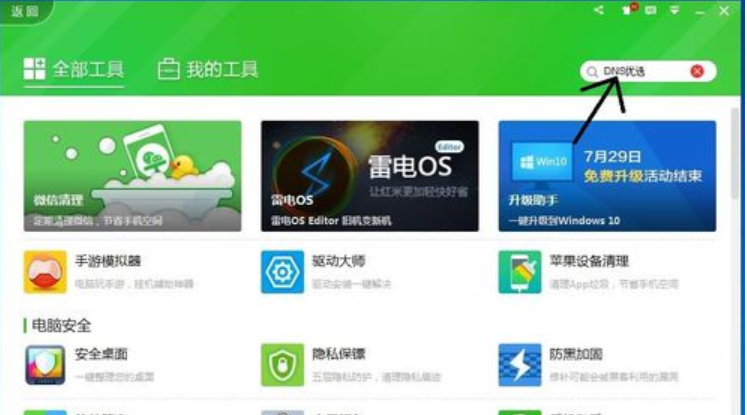
网页图-2
3,下载完毕并打开之后,单击开始DNS优选。

网速正常图-3
如何在word中画线,小编教你如何在word中画线的详细教程
在平时的工作和学习中,会用到word软件对文档进行编辑,如何在word中画线是常见需要掌握的技巧,直线操作起来很简单,接下来,小编就为大家准备了画线图文方法,一起来看看吧.
4,优选完毕之后单击立即启用即可。

打开慢图-4
第三种是因为浏览器缓存太多,这里以360浏览器为例,
1,打开浏览器,点击右上角的工具,internet选项。

网页图-5
2,在浏览历史记录一栏单击删除.

打开慢图-6
3,再次点击删除,重启浏览器即可。

网速正常图-7
以上就是电脑技术教程《打开网页慢,小编教你网速正常网页打开慢》的全部内容,由下载火资源网整理发布,关注我们每日分享Win12、win11、win10、win7、Win XP等系统使用技巧!装系统,小编教你如何利用u盘重装系统
小伙伴你们知道使用u盘进行系统的方法吗?想必大部分的人还不太了解吧,不知道的话,那么下面就让小编给大家演示一下u盘的操作步骤.






